2019年7月更新。
モッピーは、アプリダウンロードや無料会員登録などをすることでポイントを得て、それをiTunesギフトコードやGoogle Playギフトコードなどに交換できるサイトです。コツコツと稼ぎたい人向けのサイトになります。
ワタシの場合には、多いときでこんな感じです。
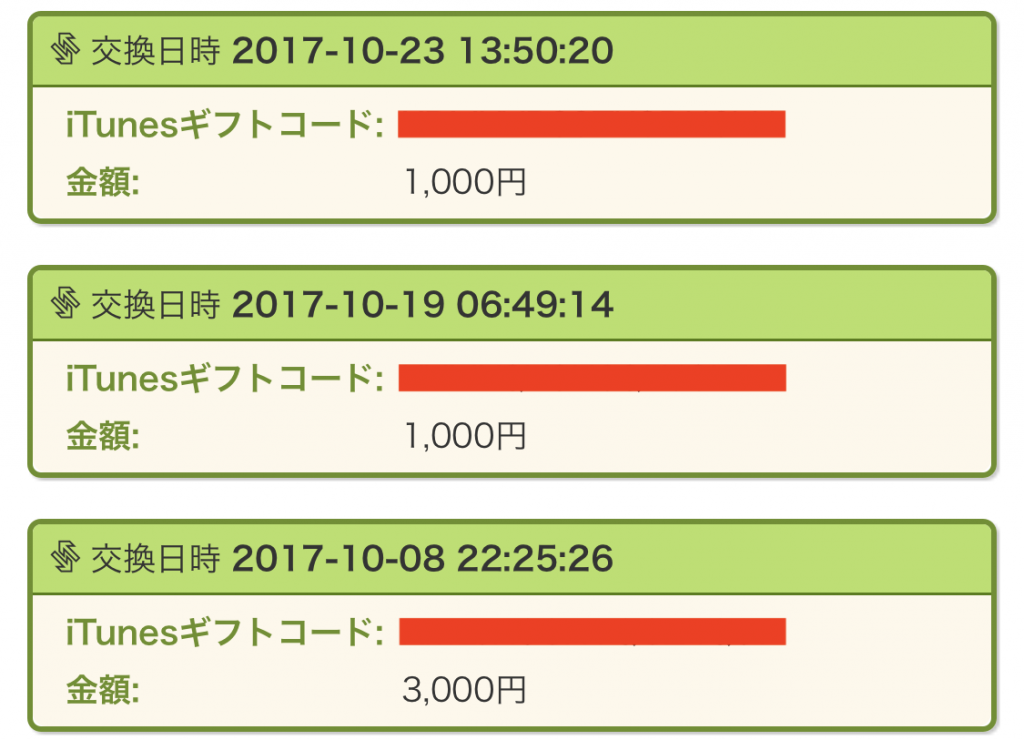
モッピーの登録方法
モッピーの登録方法はとても簡単です。
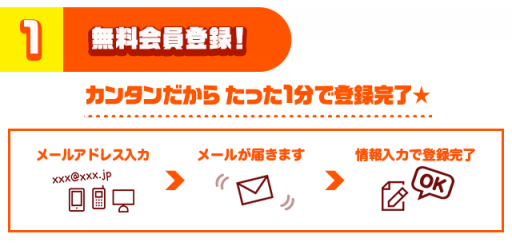
下のリンクから、サイトに飛び、空メールを送って、届いたメールに情報を入力するだけです。

「かんたん1分!!無料会員登録」のボタンを押して空メールを送ってください。
あとは情報を入力するだけです。
自動的にログインを設定
登録が完了したら、下記リンクからログインページに飛んでください。iPhoneならSafariがおすすめです。Chromeだとアンケートに対応していない場合があるからです。
https://ssl.pc.moppy.jp/login/
私はメインがChromeですが、モッピーのときはSafariを使っています。
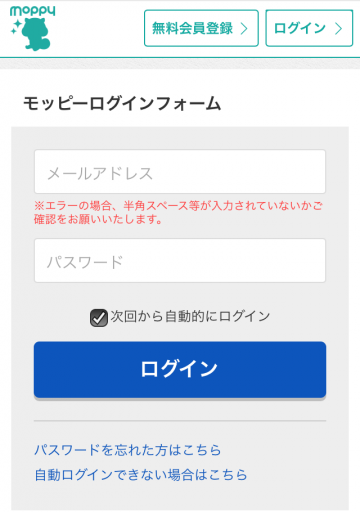
ログインフォームでメールアドレスとパスワードを入力するときに、「次回から自動的にログイン」のチェックを入れておくと、次から使う時に便利です。
ホーム画面に追加
iPhoneの場合には、ログインした後に、トップページをホーム画面に追加しておくとかなり便利です。ブラウザの下のボタンを押して、
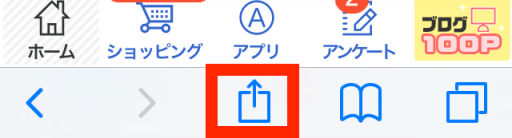
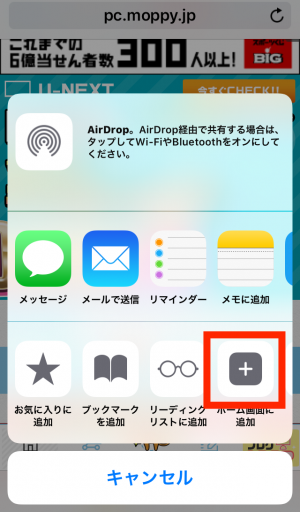
ホーム画面に追加を押してください。アプリと同じようにアイコンが追加されます。
Safariのブックマークでも良いのですが、アプリのダウンロードでお小遣い稼ぎをメインに考えているなら、アプリのお小遣い稼ぎのページをホーム画面に追加しておくことをおすすめします。実際にやってみるとわかりますが、便利ですよ♪
モッピーでお小遣い稼ぎの記録
モッピーでどのぐらい稼げるのかを、実際に試してみました。基本的に、アプリダウンロードや無料会員登録などで、有料のサービス登録はしていません。
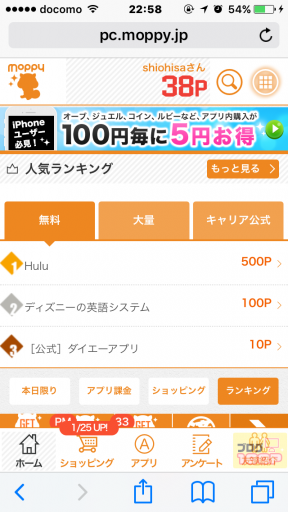
まずは1日目。ガチャやキャンペーン、アプリダウンロードで38Pです。

2日目は82Pです。予想よりは稼げているかなーって思います。

3日目は297Pまでいきました。楽天ツールバーと、ドコモ口座の等の登録で大きくポイントを稼げました。

4日目は374Pまでいきました。

5日目で501Pになりました。
ということで早速iTunesカードと交換です!
クレジットカードなどの発行をするともっとポイントを稼げます(^o^) コツコツ貯める系では、予想よりもポイントがたまるのが早いです。
iTunesカードを無料で交換
ということで、ここまでお金は払っていないのですが、iTunesカード500円分をゲットです。
手順をちょっとだけご紹介。
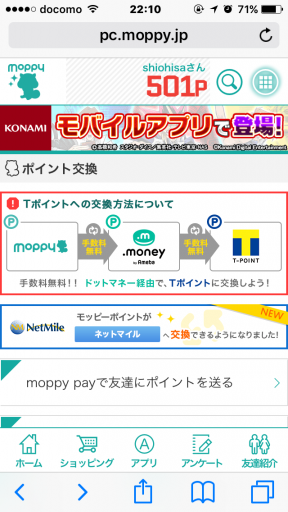
右上のメニューマークをタップして、出てきたメニューから交換をタップします。
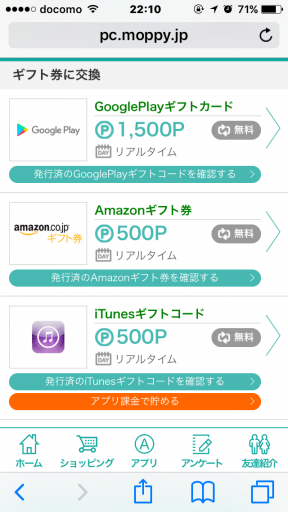
ギフト券を選択して、iTunesギフトコードを探します。他にもGoogle PlayギフトコードやAmazonギフト券と交換もできるようです。
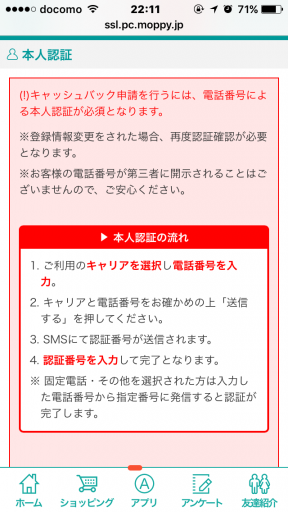
秘密の質問に答えた後、本人認証が必要になりますので、電話番号を登録します。
次に、キャッシュバック申請して、確認メールのURLを押したら完了です。ちょっと最初は手順がかかりますが、交換できました♪
iTunesカード 2回目の交換♪
コツコツと貯めて2回目のiTunesカードと交換しました♪
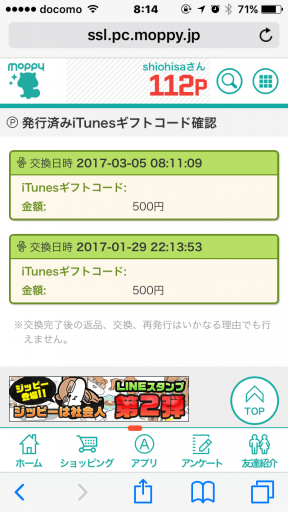
2カ月に1回くらいかなーって思います。課金をするゲームがあれば、もっと早いかなーって思いました。